Windows ofrece muchas características fabulosas integradas a sus usuarios. Pero, lamentablemente, Windows 10 no tiene ningún escáner incorporado para encontrar y eliminar los archivos duplicados. Los archivos duplicados son datos innecesarios que los usuarios almacenan involuntariamente y la principal desventaja de tener duplicados es la escasez de espacio de almacenamiento y tenga en cuenta que demasiados duplicados también pueden hacer que su PC sea lenta.
Entonces, para mantener su máquina libre de duplicados, debe eliminarla de vez en cuando. Pero si no tiene idea de cómo proceder, entonces puede confiar totalmente en este artículo. Aquí vamos a discutir sobre cómo eliminar/eliminar archivos duplicados de Windows 10.
Métodos para eliminar/eliminar archivos duplicados Windows 10
Como hemos discutido anteriormente, Windows no tiene ningún escáner incorporado para eliminar los duplicados, pero tiene aplicaciones incorporadas para hacerlo.
Método 1: eliminar archivos duplicados a través de Windows PowerShell
Aquí usaremos Windows PowerShell para eliminar el duplicado:
- En primer lugar, haga clic con el botón derecho en el botón Inicio>seleccione Windows PowerShell (Administrador)

- Luego escriba o pegue los comandos mencionados a continuación para establecer la ubicación en la unidad principal y presione la tecla Intro
conjunto-ubicación –ruta C:\
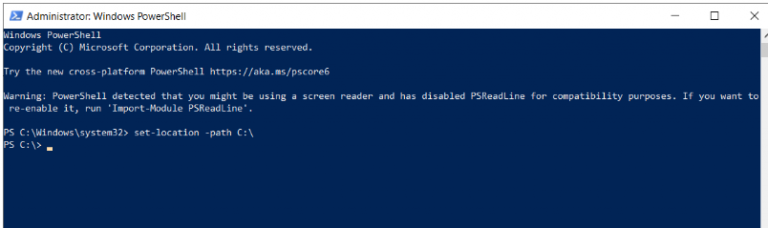
- Después de eso, pegue el siguiente comando y reemplace la carpeta de búsqueda y resultados con las reales y presione Entrar
ls “(carpeta de búsqueda)” -recurse | obtener filehash | hash de propiedad de grupo | donde { $_.cuenta -gt 1 } | % { $_.grupo } | Out-File -FilePath “(carpeta de ubicación)”
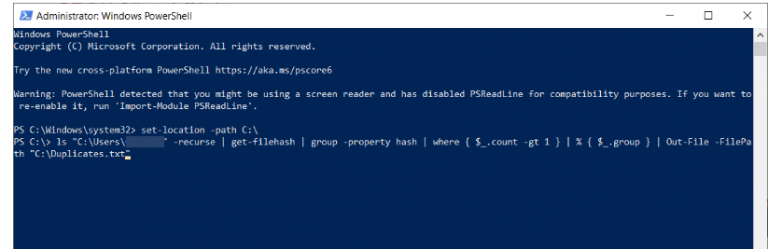
- Tenga en cuenta que el proceso llevará mucho tiempo y dependerá de la cantidad de archivos que tenga en la carpeta de búsqueda, pero al final puede verificar fácilmente el archivo .txt resultante, ahora verifique la ubicación de los archivos duplicados y elimínelos manualmente.
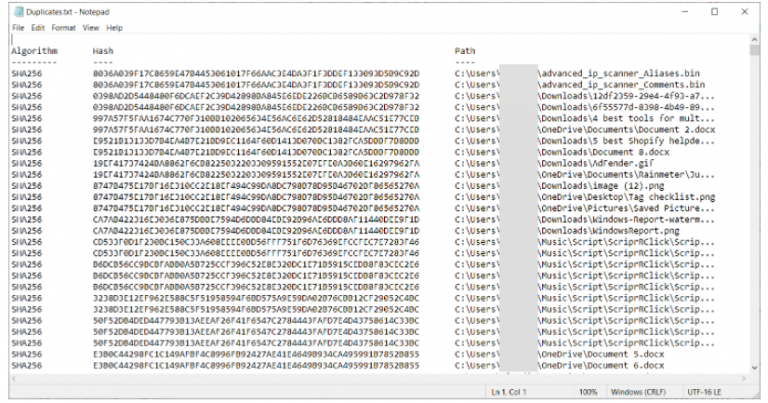
- Si desea eliminar los duplicados automáticamente, pegue el siguiente comando mencionado y reemplace la carpeta de búsqueda con la actual:
ls “(carpeta de búsqueda)” -recurse | obtener filehash | hash de propiedad de grupo | donde { $_.cuenta -gt 1 } | % { $_.grupo | seleccionar -saltar 1 } | del
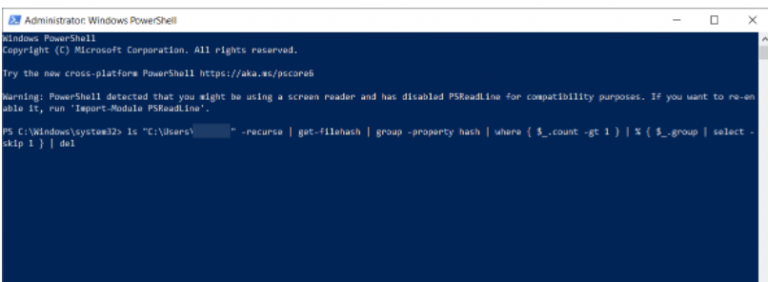
Método 2: eliminar archivos duplicados a través del Explorador de archivos
Otra forma de eliminar archivos duplicados en Windows 10 es a través del Explorador de archivos y, para hacerlo, siga las instrucciones que se mencionan a continuación:
- Toque el botón Inicio> escriba las opciones de indexación> haga clic en la aplicación de los resultados
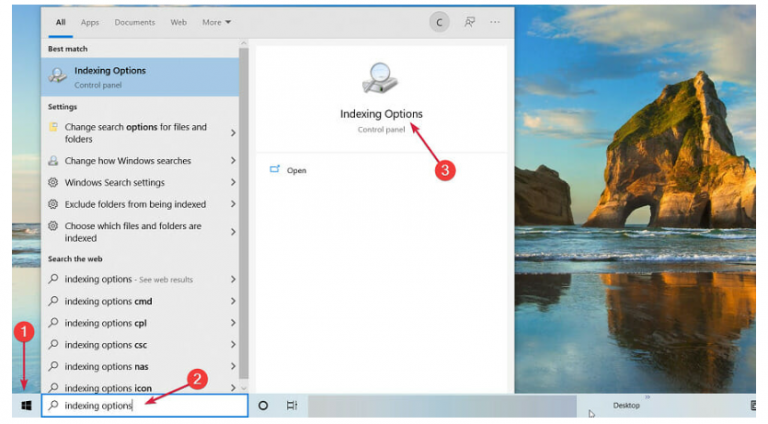
- Toque Modificar y presione el botón Mostrar todas las ubicaciones en la siguiente ventana
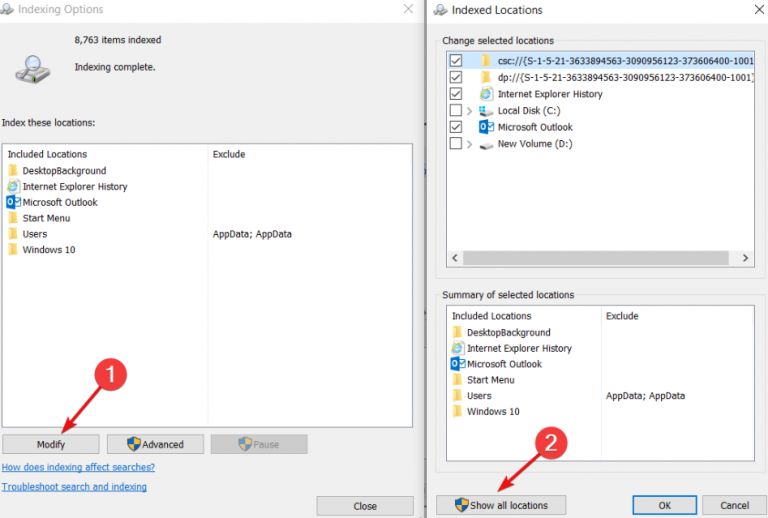
- Asegúrese de que todas las casillas estén marcadas y toque el botón Aceptar

- En su teclado, presione la tecla Win + E para iniciar el Explorador de archivos
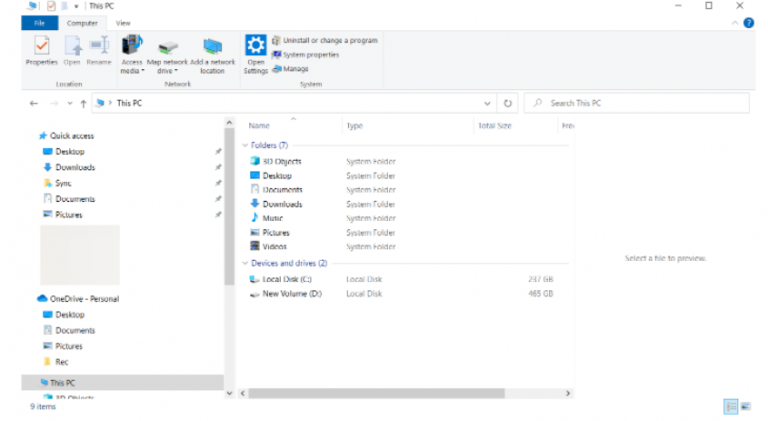
- Navegue a su perfil de usuario desde la ubicación mencionada a continuación:
Esta PC\Disco local C:\Usuarios
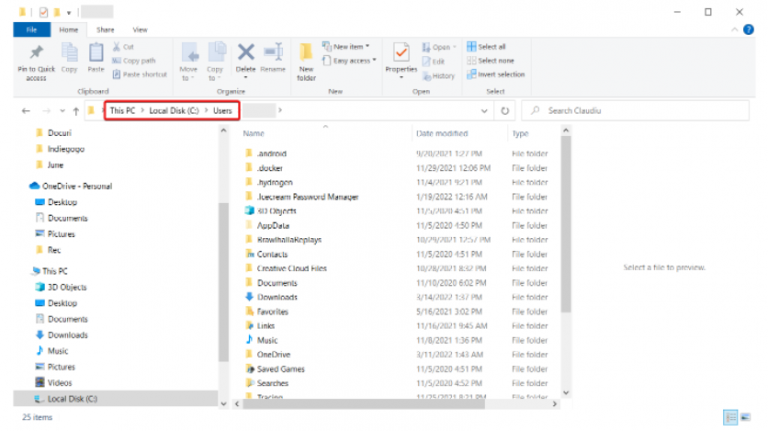
Ahora necesita hacer nuevos ajustes para ordenar mejor los archivos:
- Toque el menú Ver y seleccione Panel de vista previa>esto le ayudará a ver la vista previa del archivo que está eligiendo.

- Elija Detalles en la sección Diseño
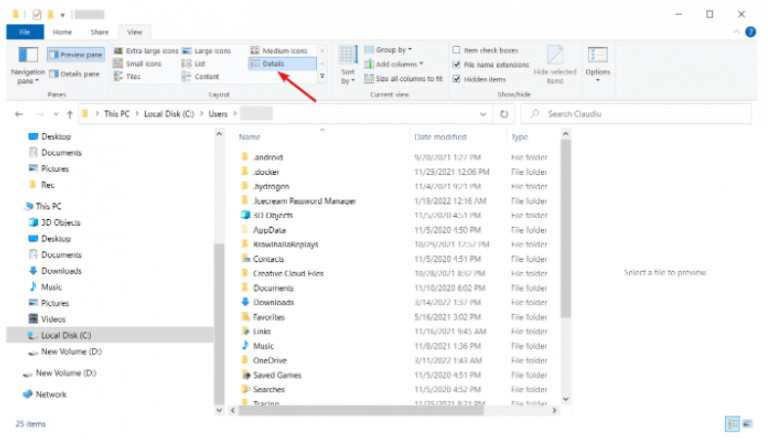
- Mire la pestaña Vista actual>toque Agrupar por y seleccione Nombre, y marque Ascendente

- Hemos preparado la ventana del Explorador de archivos y podemos ver fácilmente los archivos duplicados tocando las extensiones de los archivos que estamos buscando en la pestaña de búsqueda.
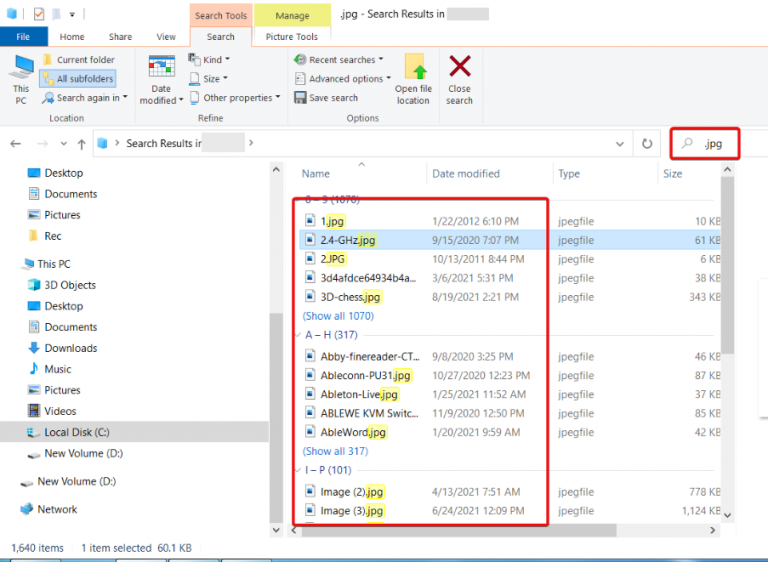
Hemos incluido una tabla de extensión de archivos para simplificar su tarea
- Ahora mire los nombres de los archivos, la fecha en que fueron modificados y el tamaño cuando encuentre un duplicado>toque el archivo y presione el botón Eliminar.

También puede usar su propia idea y seleccionar otras carpetas o configuraciones para ver el archivo y la técnica mencionada anteriormente funcionó para nosotros.
Tenga en cuenta que es un proceso que consume, así que tenga paciencia y comience a eliminar los duplicados.
Obtenga la mejor solución para problemas de PC
Para solucionar varios problemas de Windows, como bloqueos, bloqueos, PC lenta y muchos errores comunes de Windows, puede utilizar la herramienta de reparación de PC profesional, ya que es la herramienta mejor recomendada para superar varios problemas/errores de PC.
Esta herramienta escaneará su PC y encontrará las principales causas responsables del problema y, una vez que se complete el escaneo, resolverá automáticamente el problema. Por lo tanto, le sugerimos que pruebe esta herramienta una vez para superar todos los problemas de su PC.
Obtenga la herramienta de reparación de PC
¡¡¡Cierre!!!
Mi trabajo ha terminado aquí y ahora es tu turno de seguir nuestras pautas para resolver tus problemas. He hecho todo lo posible para proporcionar todos los métodos manuales para eliminar/eliminar archivos duplicados de Windows 10.
Espero que les haya gustado el tutorial. Gracias por tu tiempo. Qué tengas un lindo día.